Opstarten in de macOS-herstelmodus zonder een herstelpartitie

Kan uw Mac niet opstarten, zelfs niet in de macOS-herstelmodus? Of je nu de harde schijf vervangt of een beschadigde herstelpartitie hebt, soms worden de reparatietools van Apple niet gestart, waardoor het moeilijk is om een nieuwe versie van macOS te installeren of andere hulpprogramma's te gebruiken.
We hebben je laten zien hoe je moet toegang tot de herstelpartitie van je Mac, maar als je een totale fout op de harde schijf hebt gehad, is er geen partitie om op te starten. Je zou denken dat dit betekent dat je bent genaaid, of dat je een opstartbare USB-sleutel moet maken om macOS opnieuw te installeren. Maar dat is niet waar.
Zoals Apple uitlegt, is macOS Internet Recovery een fallback-optie die beschikbaar is voor alle Mac-gebruikers. En het is eenvoudig te gebruiken.
Schakel uw Mac uit en zet hem vervolgens weer op Option + Command + R. U zou een ronddraaiend wereldbolpictogram moeten zien.
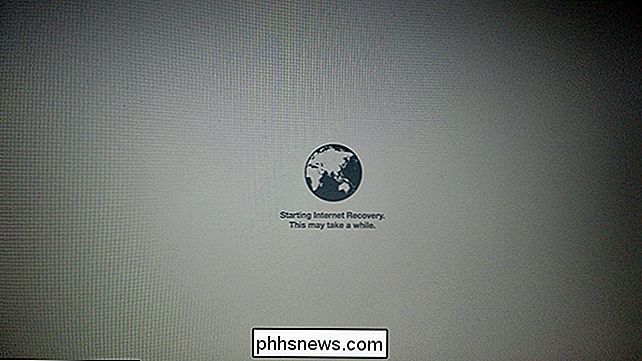
Mogelijk wordt u eerst gevraagd verbinding te maken met een Wi-Fi-netwerk, ervan uitgaande dat uw macOS-partitie niet beschikbaar is om het wachtwoord te verkrijgen. Het opstarten kan lang duren als je een trage internetverbinding hebt, maar met onze snelheid van 30 MB / s duurde het ongeveer vijf minuten.
Nadat het proces is voltooid, zie je de versie van de macOS Recovery-hulpprogramma's die kwam met je Mac.
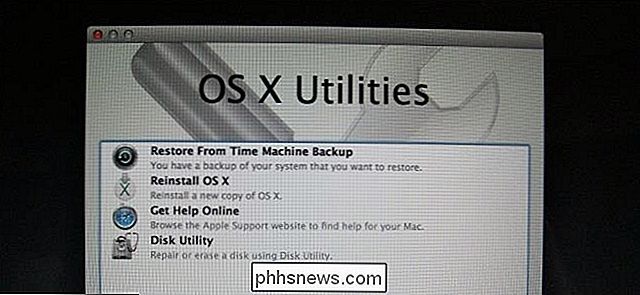
Vanaf hier kun je:
- Je Mac herstellen vanaf een Time Machine-reservekopie.
- Installeer macOS opnieuw. Let op: u kunt alleen de versie installeren die bij uw Mac is geleverd via Internet Recovery.
- Toegang tot Safari, om op internet te surfen en naar oplossingen voor uw huidige probleem te zoeken.
- Open Schijfhulpprogramma, waarmee u de controle over uw harde schijven.
Er zijn nog een aantal andere geweldige macOS-herstelprogramma's, waaronder Terminal en netwerkdiagnostiek.
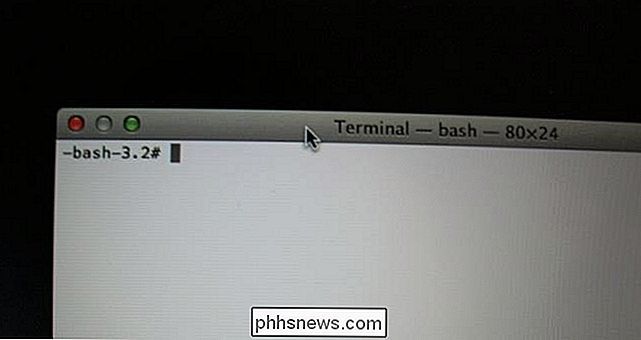
Kort gezegd is macOS Internet Recovery hetzelfde als de interne herstelmodus. Er is echter één belangrijk verschil: als u macOS probeert te installeren, krijgt u de versie van macOS die bij uw Mac is geleverd, in plaats van de nieuwste versie. Gelukkig zijn recente versies van macOS gratis, dus dit is slechts een lichte ergernis. En als je toch wilt downgraden, is dit misschien de gemakkelijkste methode, omdat je niet eens een USB-stick nodig hebt.

De luchtstroom van uw huis optimaliseren om geld te besparen op uw A / C
Veel slimme thermostaten beweren dat ze u geld kunnen besparen op uw rekeningen voor verwarming en airconditioning. Je kunt inderdaad een aanzienlijke hoeveelheid geld besparen door een Nest of Ecobee3 te kopen, maar ze kunnen je ook meer geld kosten als je huis zelf niet is geoptimaliseerd voor een goede luchtstroom.

De locatie van de OneDrive-map wijzigen in Windows 10
OneDrive is een gratis online opslagdienst die gebundeld is met Windows of Office 365 - het is diep geïntegreerd in alles in Windows en Office. Maar wat als u de map naar een ander station wilt verplaatsen? Afhankelijk van hoe groot en hoeveel bestanden u hebt gesynchroniseerd, kan uw OneDrive-map aanzienlijke ruimte op uw vaste schijf in beslag nemen, dus als u een seconde en grotere harde schijf op uw computer, het verplaatsen van de map OneDrive is heel logisch.



